Personalización de Android - cómo transferir archivos mediante empuje y tire de comandos ADB
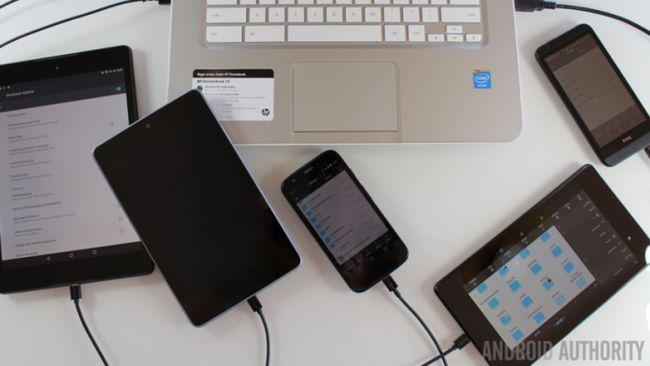
El último par de semanas en nuestro Personalización de Android serie ha sido una breve mirada al mundo de la utilización de la herramienta de desarrollo de Android llamada ADB. Empezamos al usarla para identificar las aplicaciones y servicios que podrían ser comiendo su batería, entonces nos sumergimos en el apasionante capacidad de hacer grabaciones de la pantalla de su dispositivo.
Esta semana, vamos a recoger justo donde lo dejamos, suponiendo que tienes una grabación de la pantalla en el dispositivo que desea transferir al PC conectado.
Antes de comenzar
Una vez más, no hay requisitos de aplicaciones necesarias para seguir a lo largo de hoy, pero tendrá que tener la Android SDK y ADB en marcha y funcionando en su ordenador. A partir de ahí, tendrá que conectar el dispositivo Android al PC mediante un cable USB adecuado.
Asegúrese de golpear nuestros posts anteriores sobre ADB para obtener detalles sobre cómo conseguir todo en marcha y funcionando.

Las transferencias de archivos utilizando ADB
Hay muchas maneras de transferir archivos entre su dispositivo Android y un PC, muchos de los cuales no requieren cables. De hecho, hay tantos grandes formas de transferir los archivos que el uso de ADB puede incluso no ser la herramienta para usted. Sin embargo, cuando todo lo demás falla, o simplemente tomaron una grabación de la pantalla y están todos conectados de todos modos, la transferencia de archivos ADB está aquí para usted.
Usando una interfaz de línea de comandos es generalmente reservado para los más aventureros de los usuarios de computadoras, pero eso no quiere decir que es difícil de usar. De hecho, una vez que tenga un conocimiento básico, la línea de comandos es bastante simple. Todo esto sigue siendo cierto para ADB para Android también. Empecemos.
Conecte el dispositivo Android en el PC, obtener ADB en funcionamiento en un comando o una ventana de terminal, a continuación, introduzca adb devices y pulsa enter.

Como repaso, nos registró una pantalla de grabación de la semana pasada y se almacena en nuestro dispositivo en el /sdcard/video.mp4 ubicación. Vamos a transferir el archivo a nuestro ordenador.
Tire de un archivo desde su dispositivo Android
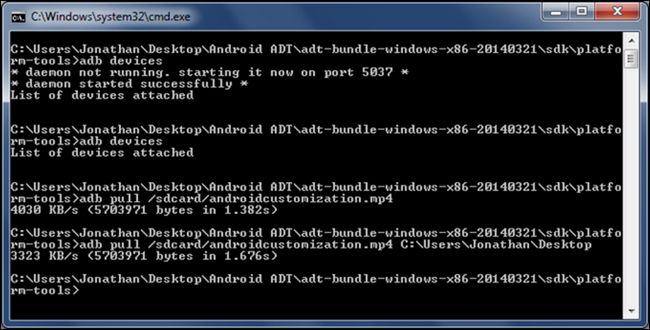
El formato de la solicitud de extracción es simple, se inicia con el comando tirón adb, a continuación, añadir el archivo que está tirando y la ubicación que quiere que vaya. Voy a volcar la mía en mi escritorio, por ahora, que se vería como la siguiente en una máquina Windows.
adb /sdcard/video.mp4 tirón C: Users Jonathan Desktop
Usted puede optar por omitir la ubicación local salvar, para que parezca /sdcard/video.mp4 tirón adb, que se guarde el archivo en la misma ubicación que el adb.exe.
Pulsa INTRO, su archivo ahora debe ser transferido a su PC. Ahora, vamos a subir un archivo.
Empuje un archivo a su dispositivo Android

Voy a seguir los pasos bastante simple aquí, si usted estaba cómodo con los pasos para tirar, empujar es una obviedad.
El formato se inicia con el comando empuje adb, luego agrega la ubicación local del archivo y la ubicación en el dispositivo que desea guardar. Para mantenerlo absolutamente simple, vamos a poner ese archivo de vídeo de nuevo en el dispositivo.
adb empuje C: Users Jonathan Desktop video.mp4 / sdcard /
Pulsa INTRO, por supuesto, y ver sus archivos vuelan.
Y ahí lo tienen, los archivos transferidos con éxito entre su dispositivo Android y PC.
Que sigue
Recuerde que los ejemplos anteriores son sólo eso, ejemplos. Por favor, ajuste los comandos a la habitación sus necesidades de ubicación de archivo. Admito que puede ser engorroso tener que escribir la ubicación del archivo de inicio y finalización puntos completos para cada transferencia de archivos individuales, pero es una herramienta de prueba de balas, si alguna vez lo necesita.
Lo tendré muy corto hoy, no es tan poco lo que se puede hacer con un archivo de empujar o tirar a su dispositivo Android. Asegúrate de golpear a la página de desarrolladores de Android depuración Puente para ver una lista completa de los comandos y ajustes disponibles.
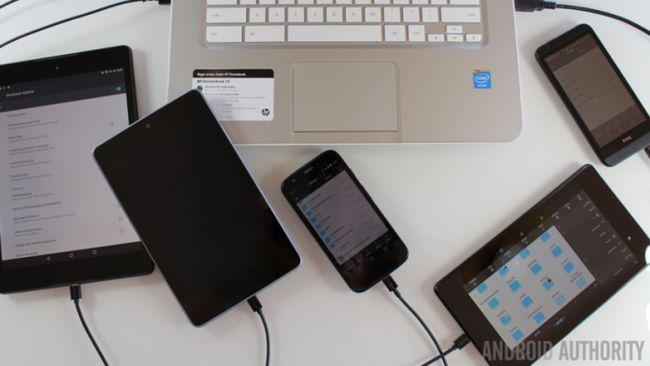
La próxima semana
Vamos a hacer sólo una pieza más en el Banco Asiático de Desarrollo Personalización de Android serie antes de que nos alejamos un poco, la próxima semana le mostraremos cómo utilizar ADB para instalar aplicaciones en el dispositivo. Es raro que nos alimentamos le vincula a un archivo .apk Android, y es bastante fácil de transferir el archivo a su dispositivo y simplemente abrirlo para instalar la aplicación, pero ADB podemos hacer las cosas bien desde el ordenador, si usted está interesado .
¿Qué dices, sé que has encontrado más fácil y mejores herramientas y técnicas de transferencia de archivos, pero ha Empuje ADB o ADB tire nunca ser útil para usted?





![Snapseed Actualizado Para v2.1 con soporte para RAW edición de fotos [APK Descargar] Snapseed Actualizado Para v2.1 con soporte para RAW edición de fotos [APK Descargar]](https://androidspan.ru/uploads/blockpro/65x50/2015-11/65x50_crop_snapseed-updated-to-v2-1-with-support-for-raw_1.jpg)
![Google Drive Actualizado Con Notificaciones compartidos de archivos, Solicitud / concesión de acceso y más [APK Descargar] Google Drive Actualizado Con Notificaciones compartidos de archivos, Solicitud / concesión de acceso y más [APK Descargar]](https://androidspan.ru/uploads/blockpro/65x50/2015-11/65x50_crop_google-drive-updated-with-shared-file_1.jpg)